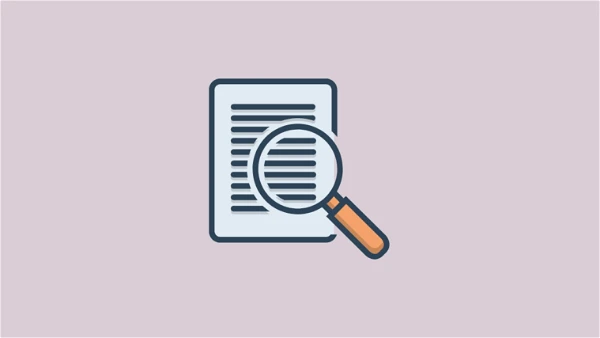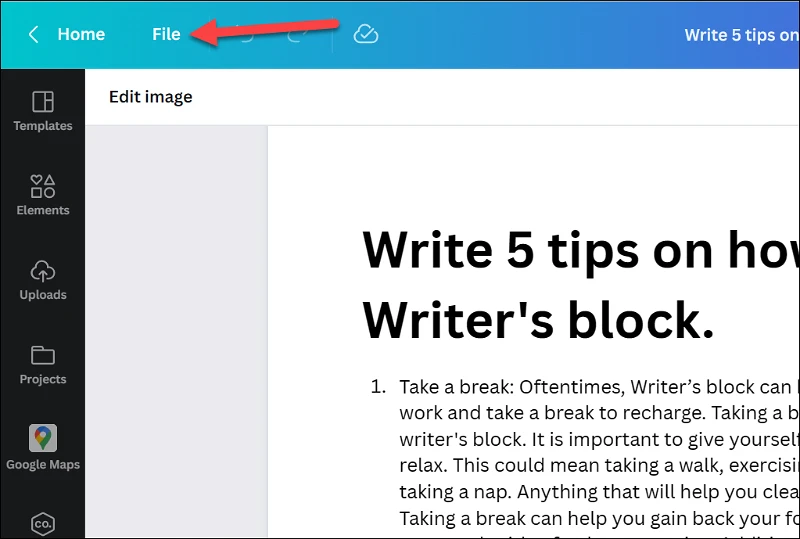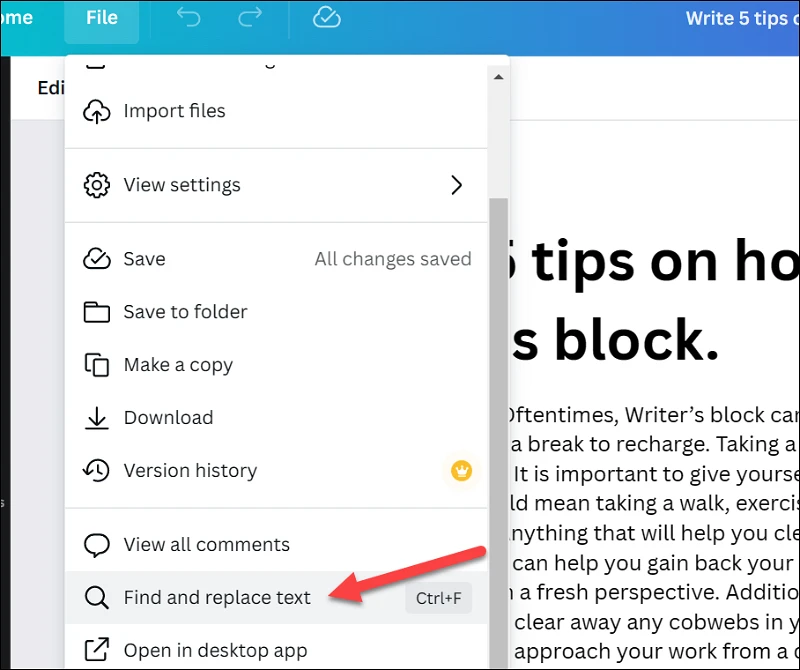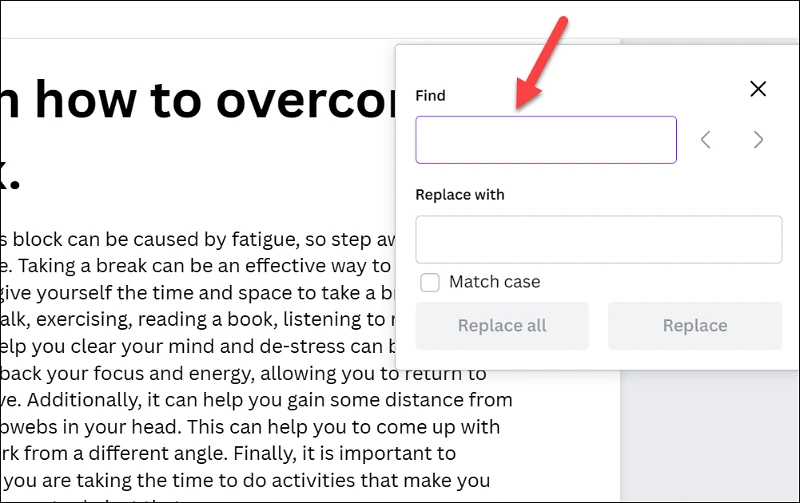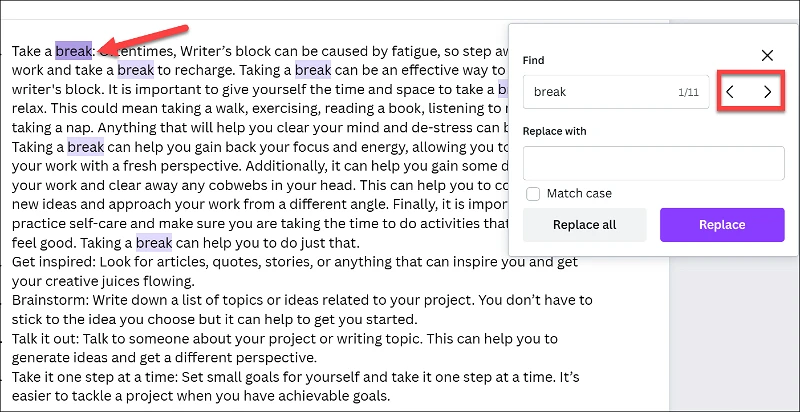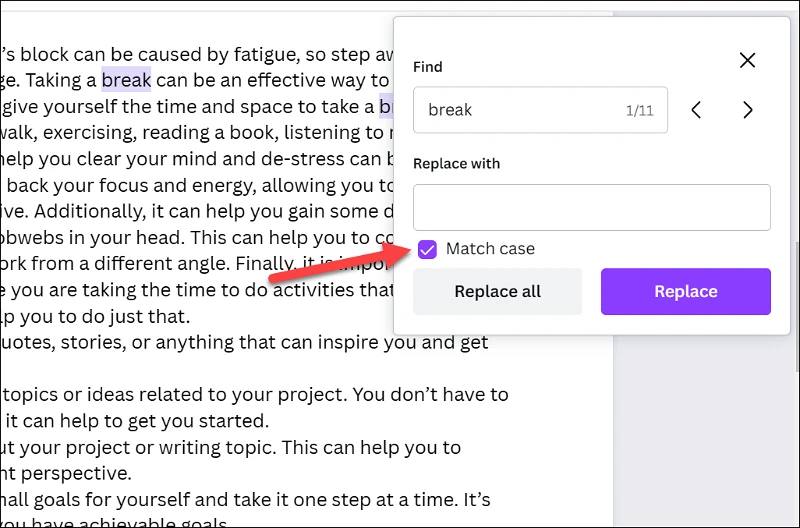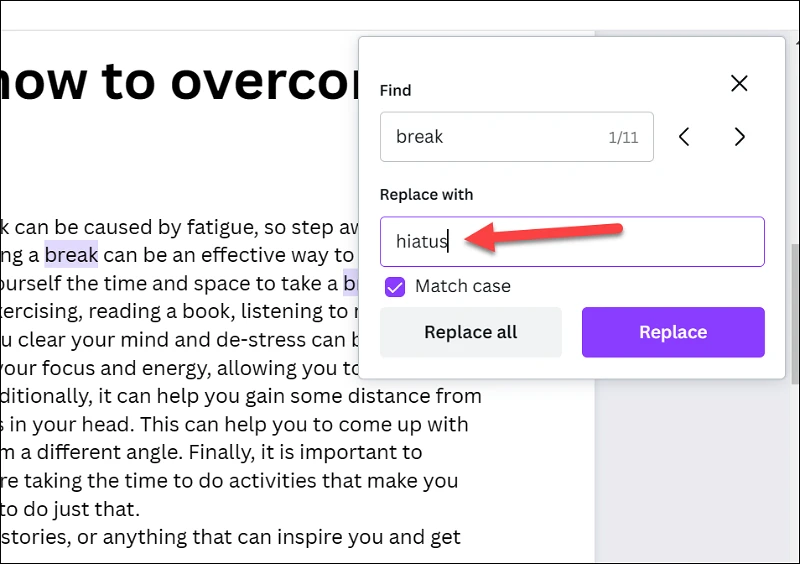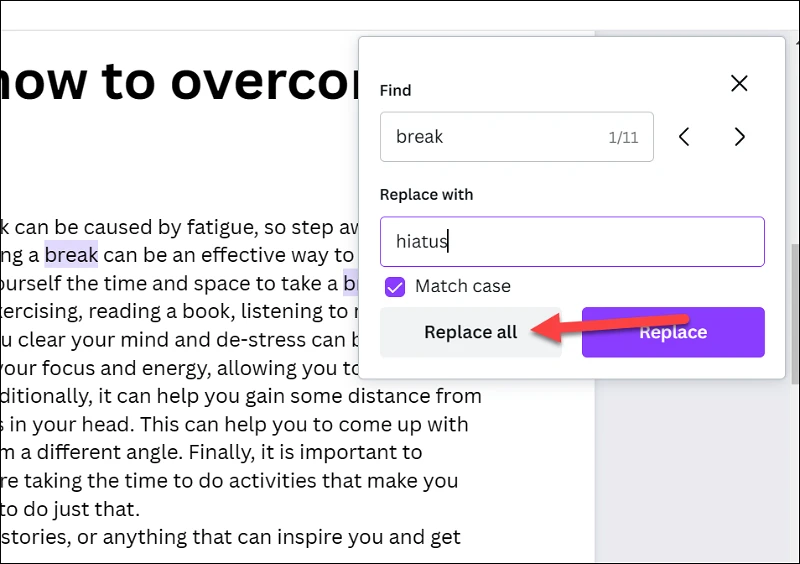Canva Docs의 찾기 및 바꾸기 기능을 사용하면 문서의 길이에 관계없이 실수를 쉽게 수정할 수 있습니다.
만들다 칸바 문서 사진과 그래픽을 사용하여 시각적으로 매력적인 문서를 만드는 것은 매우 쉽습니다. 그러나 그것이 좋은 전부는 아닙니다. 문서를 만들 수 있는 모든 플랫폼과 마찬가지로 문서를 효율적으로 만들고 편집할 수 있는 도구도 제공합니다.
찾기 및 바꾸기는 모든 문서 작성 플랫폼에 있어야 하는 완벽한 도구 중 하나입니다. 또한 Canva Docs는 문서, 특히 대용량 문서를 쉽게 편집할 수 있도록 이 도구를 제공합니다. 도구를 사용하는 것은 매우 쉽습니다.
이동 canva.com 그리고 귀하의 계정으로 로그인하십시오. 그런 다음 편집할 문서를 엽니다.
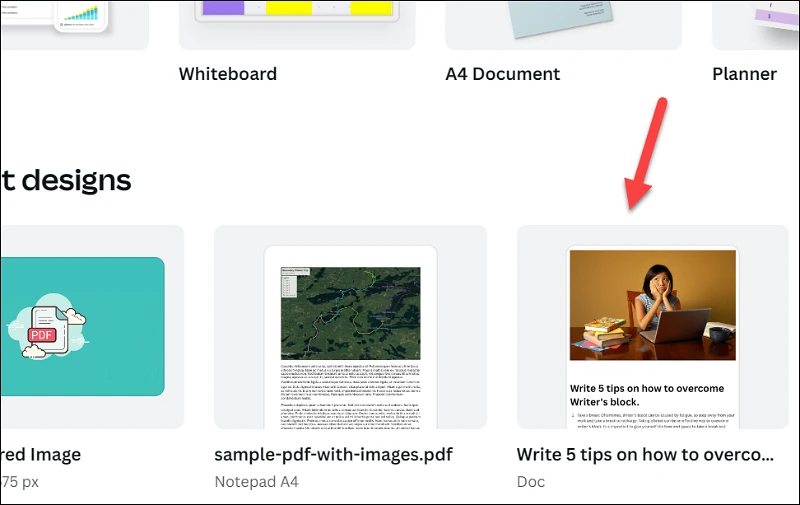
이제 상단에 있는 도구 모음의 왼쪽 모서리에서 파일 옵션을 클릭합니다.
목록에서 텍스트 찾기 및 바꾸기 버튼을 클릭합니다. 키보드 단축키를 사용할 수도 있습니다. Ctrl 키+.F
찾기 및 바꾸기 대화 상자가 열립니다. 검색 필드에 검색할 텍스트를 입력합니다.
텍스트를 입력하면 찾을 수 있습니다. Canva 문서에서 해당 문구의 모든 인스턴스를 보라색으로 표시하십시오. 또한 문서와 현재 작업 중인 인스턴스에 문구가 나타나는 횟수도 표시됩니다. 왼쪽 및 오른쪽 화살표를 클릭하여 모든 상태를 순환합니다. 현재 작업 중인 인스턴스는 나머지 파일에서 진한 보라색으로 강조 표시됩니다.
대소문자를 구분하여 검색하려면 "대소문자 일치" 옵션을 선택하십시오.
이제 바꾸기 필드에 기존 텍스트를 바꿀 텍스트를 입력하십시오.
그런 다음 찾은 텍스트의 모든 인스턴스를 바꾸려면 모두 바꾸기 버튼을 클릭합니다.
그렇지 않으면 왼쪽 또는 오른쪽 화살표를 사용하여 특정 인스턴스로 이동합니다. 그런 다음 바꾸기 버튼을 클릭하여 현재 인스턴스만 바꿉니다.
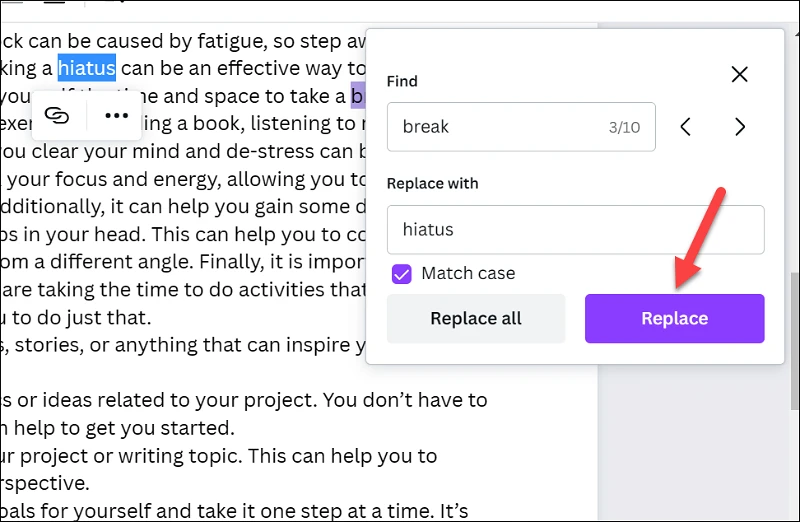
Canva Docs의 텍스트 찾기 및 바꾸기 기능은 실수를 해서 수정해야 할 때 유용합니다. 전체 문서를 수동으로 스캔하고 오류를 수정하는 것보다 빠르며 찾고 교체할 내용을 완벽하게 제어할 수 있습니다.